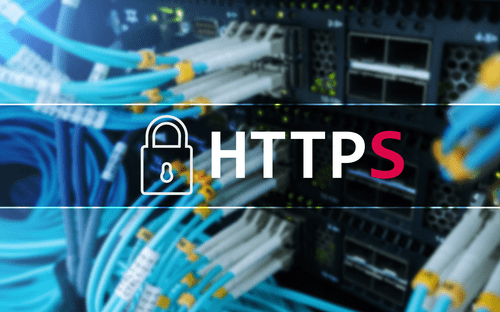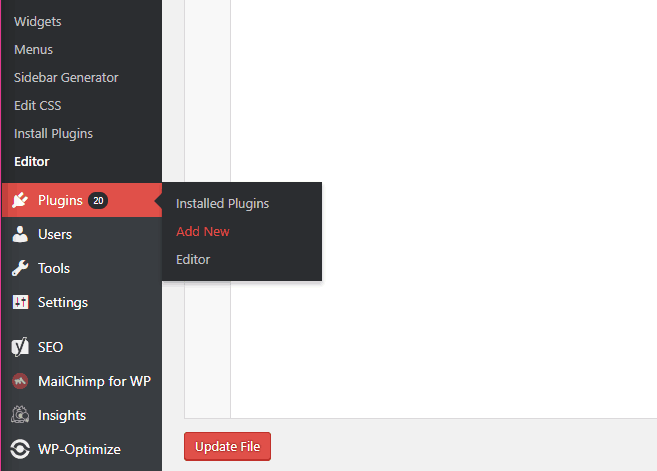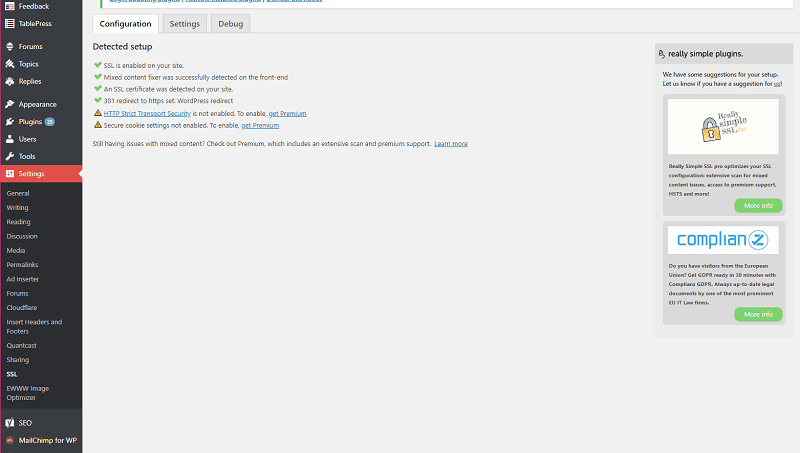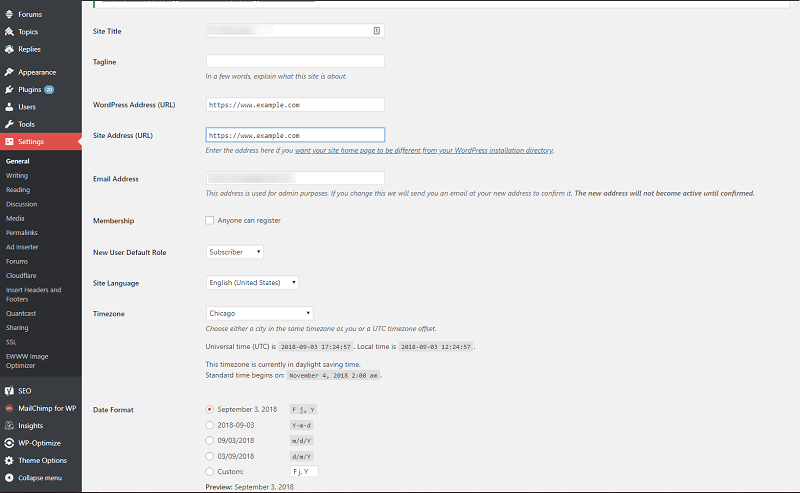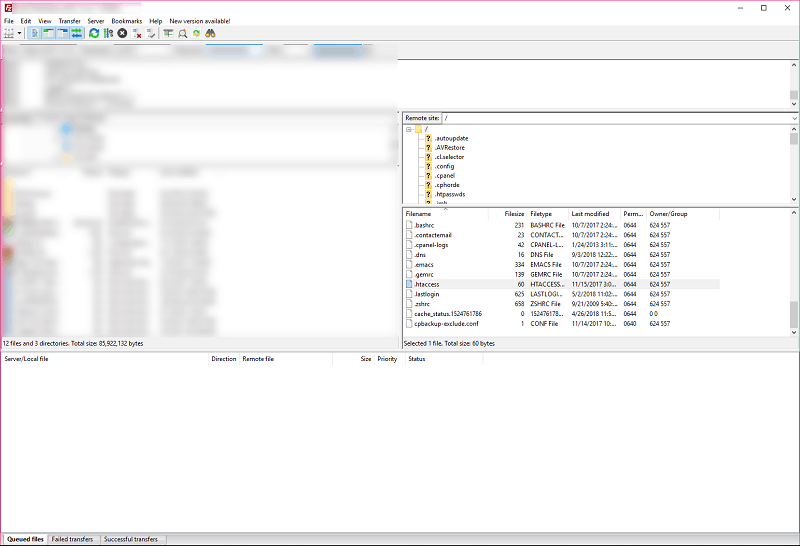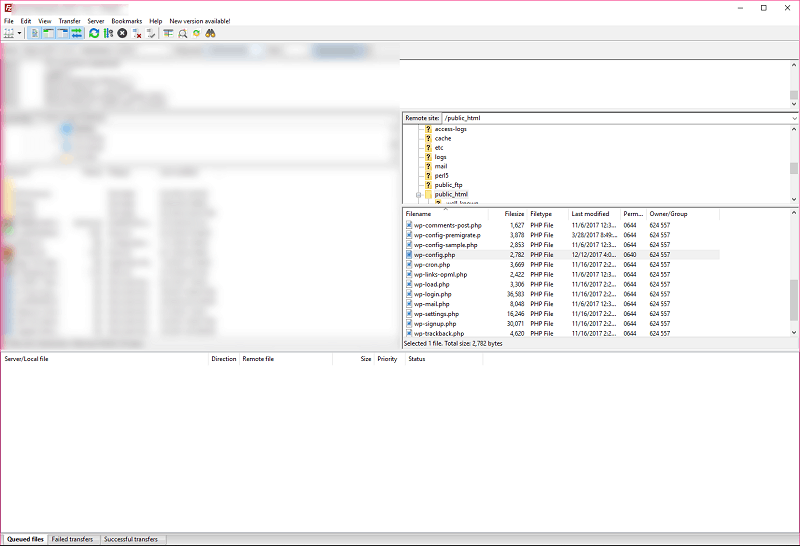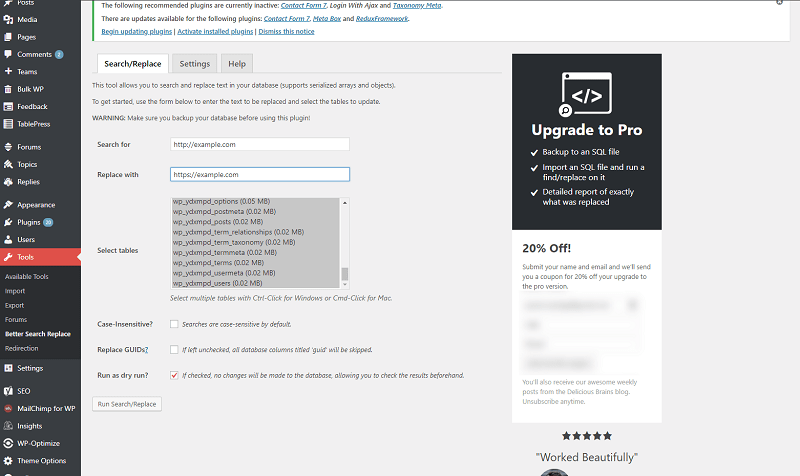Jak nainstalovat SSL certifikát na WordPress
SSL certifikáty jsou nezbytné pro jakýkoli web online. Po vydání prohlížeče Chrome 62 začala společnost Google potrestat nezabezpečené weby pomocí protokolu HTTP s „nezabezpečeným“ štítkem v adresním řádku na jakékoli webové stránce, která obsahuje text.
V této příručce o tom, jak nainstalovat certifikát SSL na WordPress, vám pomůžeme tento problém vyřešit pomocí nejoblíbenějšího systému správy obsahu na světě. Projdeme si, co je to SSL certifikát, jak vybrat ten pravý pro vás a jak jej nakonfigurovat pro váš web.
Nejjednodušší metodou instalace certifikátu SSL na WordPress je použití pluginu, takže pokud chcete snadný režim, přeskočte do této sekce. Trvalé řešení je však složitější a vyžaduje úpravu základních souborů WordPress. Pokud si nejste obeznámeni s tím, přečtěte si naše návody k používání WordPress.
- Průvodce pro začátečníky k používání WordPress
- Intermediate Guide to WordPress
- Pokročilý průvodce používáním WordPress
Co je to SSL certifikát?
SSL znamená „zabezpečená vrstva soketů“ a je to bezpečnostní protokol používaný k přenosu dat přes internet. V zásadě se dva stroje vzájemně dotýkají, dohodnou se na šifrovacím modelu a mezi nimi otevřou bezpečný tunel. Poté je možné mezi nimi přenášet data v šifrovaném formátu.
SSL jako protokol je však zastaralý. Na počátku roku 2000 byl nahrazen TLS, což dělá totéž: uzavřít šifrovací dohodu mezi dvěma počítači. Schéma pojmenování je matoucí, takže pokud jste ztraceni, přečtěte si naši část SSL vs. TLS.
To je to, co protokol dělá. Na druhou stranu certifikát SSL nic nešifruje. Certifikáty se používají jako forma ověření webových stránek. Například váš webový prohlížeč chce přejít na Cloudwards.net. Místní počítač vyhledá certifikát, najde jej a zahájí proces otevírání tunelu.
Z tohoto důvodu je název certifikátu SSL irelevantní, přestože protokol SSL není dnes používaným zabezpečovacím protokolem. Certifikát existuje pouze k ověření, zda je váš web legitimní a lze k němu bezpečně připojit.
Stručně řečeno, protokol se zabývá šifrováním a certifikát se zabývá ověřením. Pokud máte certifikát SSL, lze jej použít pro SSL nebo TLS. Ne všechny certifikáty SSL jsou však vyráběny stejně.
Výběr správného certifikátu
Před instalací SSL certifikátu na WordPress musíte vědět, který byste si měli koupit. Několik nejlepších poskytovatelů levných webhostingů obsahuje certifikát zdarma, ale nemusí to stačit, zejména pokud prodáváte online.
Existují tři typy certifikátů: validovaná doména, validovaná organizace a rozšířená validace.
Certifikáty DV jsou vysoce rizikové, což znamená, že vaše doména byla ověřena, ale nic jiného. Obecně je můžete získat zdarma, ale s prohlížeči zakazujícím šifrovaná připojení stále získáte červený zámek v Chromu.
Další dva jsou bezpečnější. Certifikáty OV ověřují, že vaše firma je legitimní, a používají ji k prokázání důvěryhodnosti svého webu. EV je stejná, ale probíhá nepřetržitě a proces ověřování je přísnější.
Certifikáty OV a EV jsou mnohem dražší. Pokud na svém webu nemáte zadávání textu, máte pokutu, pokud nemáte certifikát SSL nebo nepoužíváte bezplatný certifikát od svého poskytovatele webhostingu. Pokud však máte kontaktní formulář, Chrome zobrazí červený zámek a potenciálně varování před vstupem na váš web.
Textová pole se týkají kontaktních formulářů, zadání platby, registrace atd. Pokud provozujete například blog, který obsahuje sekci komentářů, Chrome zobrazí červený zámek, ale nezobrazí varování.
Během nakupování můžete vidět SSL certifikáty „zástupné“. Nemění způsob ověření, ale ověřují všechny subdomény na webu. Pokud máte například „store.domain.com“, chrání tato oblast také zástupný certifikát SSL.
Kde koupit SSL certifikát
Nejlepší poskytovatelé webhostingu vás spojí s certifikační autoritou pro zakoupení certifikátu SSL. SiteGround, jeden z našich tipů na nejlepší webhosting pro WordPress, má tři možnosti certifikátů, které si můžete zakoupit pomocí svého webhostingového plánu (přečtěte si naši recenzi SiteGround).
Certifikát si můžete zakoupit také přímo u CA. Comodo, Verisign a GlobalSign patří mezi přední jména v oboru. Poskytovatelé webhostingu obvykle spolupracují s jedním z těchto CA, i když to není výslovně uvedeno, a poskytují certifikáty se sníženou sazbou, takže je nejlepší jít touto cestou.
Budete muset požádat svého registrátora domény – obvykle vašeho hostitele webu – o instalaci certifikátu SSL do vaší domény. Pokud kupujete certifikát SSL prostřednictvím svého registrátora domény, měl by jej nainstalovat automaticky.
Poté se můžete dostat k jeho nastavení na svém webu WordPress.
Jak nainstalovat SSL certifikát na WordPress
S certifikátem SSL v sáčku se podíváme, jak si jej nainstalovat.
Snadný způsob: Použijte plugin
Jednoduchá odpověď na jakýkoli problém WordPress je „použít plugin“. SSL certifikáty se neliší a můžete je nakonfigurovat pomocí bezplatného pluginu Really Simple SSL. Přejděte na „pluginy“ > přidat nový “v backendu WordPress, vyhledejte Really Simple SSL a nainstalujte ho.
Jakmile je aktivována, přejděte na „nastavení > SSL. “ V hlavním okně uvidíte aktuální stav, včetně všech chyb. Nemusíte nic konfigurovat, zásuvný modul jste zakryl zákulisím.
Dělá pár věcí. Nejprve a nejzřetelnější je kontrola SSL certifikátu. Po ověření, že jej máte, přinutí WordPress namísto HTTP načíst HTTPS, nastavit přesměrování z webových stránek HTTP a pokusit se opravit ty, které se stále načítají pomocí HTTP.
Je však nutné, aby byl plugin stále aktivní, protože jeho deaktivace způsobí chyby smíšeného obsahu. Stejně jako mnoho řešení pro zásuvné moduly má i toto řešení nevýhody. Nemusí to trvale opravit starý obsah a může se objevit mírný dopad na výkon (přečtěte si naši příručku o tom, jak zlepšit doby načítání webových stránek).
Tvrdá cesta: Udělej to ručně
Tvrdý způsob je trvalý, ale vyžaduje, abyste upravovali soubory WordPress a odstraňovali problémy, které se objevují po cestě. Pokud s tím nejste spokojeni, přečtěte si průvodce WordPress, se kterými jsme v úvodu odkazovali.
Předtím, než se do toho dostanete, doporučujeme, abyste to udělali na postupném webu v případě, že se něco pokazí. Je také vhodné použít online zálohu v případě, že potřebujete vrátit zpět jakékoli změny. Budete muset upravit základní soubory WordPress, takže chyba by mohla poškodit váš web. Před provedením změn vždy zálohujte a otestujte své změny.
První krok je jednoduchý. Přejděte na svůj backend WordPress a postupujte podle „nastavení“ > Všeobecné.” Změňte adresu a adresu webu WordPress tak, aby místo HTTP používali HTTPS. Například by vaše doména měla jít z „http://www.example.com“ na „https://www.example.com“.
Uložte změny a WordPress vás vykopne. Dále je třeba vynutit, aby váš web přesměroval provoz HTTP na HTTPS. Otevřete FTP klienta a najděte svůj .htaccess soubor. Mělo by být v kořenovém adresáři. Pokud jej nenajdete, ujistěte se, že klientovi FTP povolíte zobrazovat skryté soubory.
Přidejte následující kód:
PřepsatEngine zapnuto
Vypište% {HTTPS}
RewriteRule ^ (. *) $ Https: //% {HTTP_HOST}% {REQUEST_URI} [L, R = 301]
V nepravděpodobném případě, že používáte servery nginx, budete potřebovat jiný úryvek. Pokud si nejste jisti, které používáte, kontaktujte svého poskytovatele webhostingu. Pokud používáte servery nginx, přidejte do konfiguračního souboru následující položky:
server {
poslouchat 80;
server_name example.com www.example.com;
návrat 301 https: //example.com$request_uri;
}
Nahraďte „example.com“ samozřejmě názvem vaší domény.
Nyní, když WordPress používá HTTPS místo HTTP, je čas vynutit jej, aby používal SSL. Otevřete FTP klienta a najděte „wp-config.php.“ Obvykle je to „public_html“. Tento soubor ukládá vaše databázové informace a WordPress bez něj nefunguje.
Nad řádek „vše je, zastavte úpravy“ přidejte následující kód:
define („FORCE_SSL_ADMIN“, true);
Poté bude váš web nucen používat SSL a HTTPS. Stále však budete mít smíšené chyby v obsahu. Pocházejí z jiných prvků na vašem webu, jako jsou obrázky a skripty, které se stále načítají pomocí protokolu HTTP.
Problém se smíšeným obsahem je v tom, že je tak rozmanitý. Některé obrázky způsobí problémy, zatímco jiné ne, a totéž platí pro skripty. Je únavné a časově náročné to opravit ručně, takže použijeme plugin.
Nainstalujte si doplněk Better Search Replace. Prochází vaší databází WordPress a aktualizuje veškerý obsah zobrazený s HTTP na HTTPS. Po instalaci přejděte na „nástroje > Better Search Replace ”pro otevření nabídky.
Do pole „hledat“ zadejte svou starou adresu URL „http://example.com“ a do pole „nahradit“ zadejte novou adresu URL „https://example.com“. Vyberte všechny tabulky v níže uvedené části a ujistěte se, že prohledává vše.
Zaškrtnutím políčka „run as a dry run“ můžete procházet databázi bez aktualizace jakýchkoli souborů. Doporučujeme to udělat nejdřív. Po zaškrtnutí zrušte označení tohoto nastavení a nechte plugin fungovat.
Poté byste měli být dobrí. Váš web se nyní načte pomocí vašeho certifikátu a přesměruje všechny webové stránky pomocí nezabezpečeného protokolu na nové.
Chyby smíšeného obsahu motivů a pluginů
Stále můžete mít problémy se smíšeným obsahem související s vaším tématem nebo doplňky. Soubory motivů a pluginů můžete upravit a aktualizovat staré adresy URL novými. Nedoporučujeme to.
Žádné téma nebo plugin podle standardů kódování WordPress neukáže smíšené chyby v obsahu. Pokud je dostáváte, je pravděpodobné, že v kódech těchto oblastí bude ukryto více problémů.
Pokud vaše téma nebo doplňky způsobující problémy nejsou podstatné, je nejlepší je nahradit. Po aktualizaci motivu může být obtížné překonfigurovat váš web, ale je to časově méně náročné, než když se na něj podíváte sami, a pravděpodobně přinese další výhody, jako je lepší zabezpečení a rychlost.
Závěrečné myšlenky
I když se vám líbí technika, není škoda kontaktovat vaši webhostingovou podporu nebo oslovit vývojáře. Konfigurace WordPress tímto způsobem je riskantní a přestože naše metoda funguje, můžete mít konfiguraci, na kterou nemůžeme účtovat.
Pokud chcete poskytovatele webhostingu, který vám pomůže konkrétně pomocí WordPress, doporučujeme SiteGround nebo Kinsta (přečtěte si naši recenzi Kinsta). Oba poskytovatelé mají mnoho plánů zaměřených na WordPress s vynikajícími rychlostmi.
Existují nějaké další tipy WordPress, které byste chtěli vidět? Dejte nám vědět v komentářích a jako vždy děkujeme za přečtení.